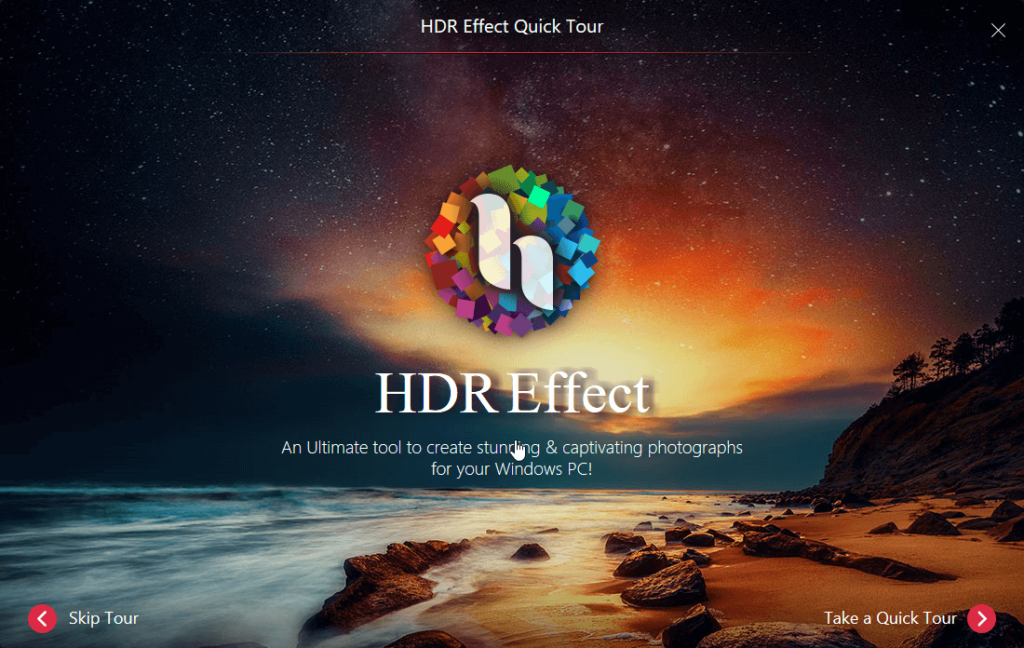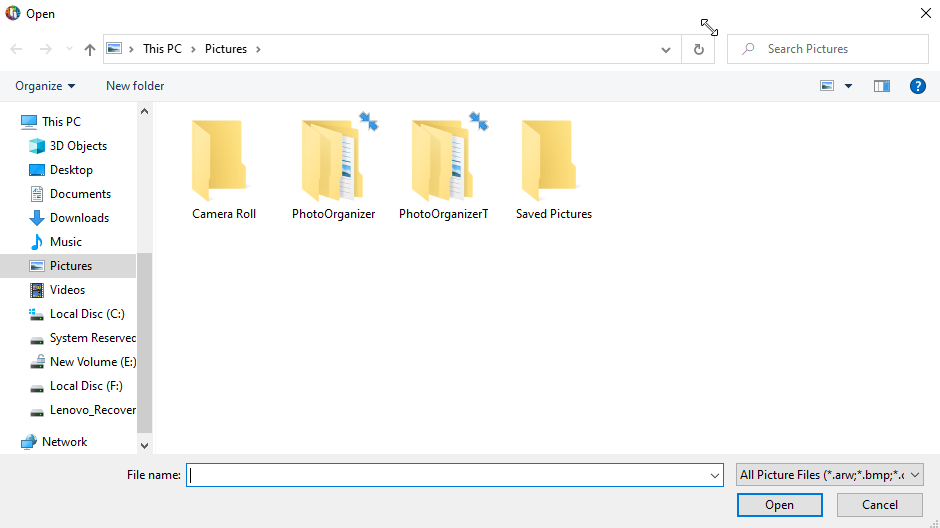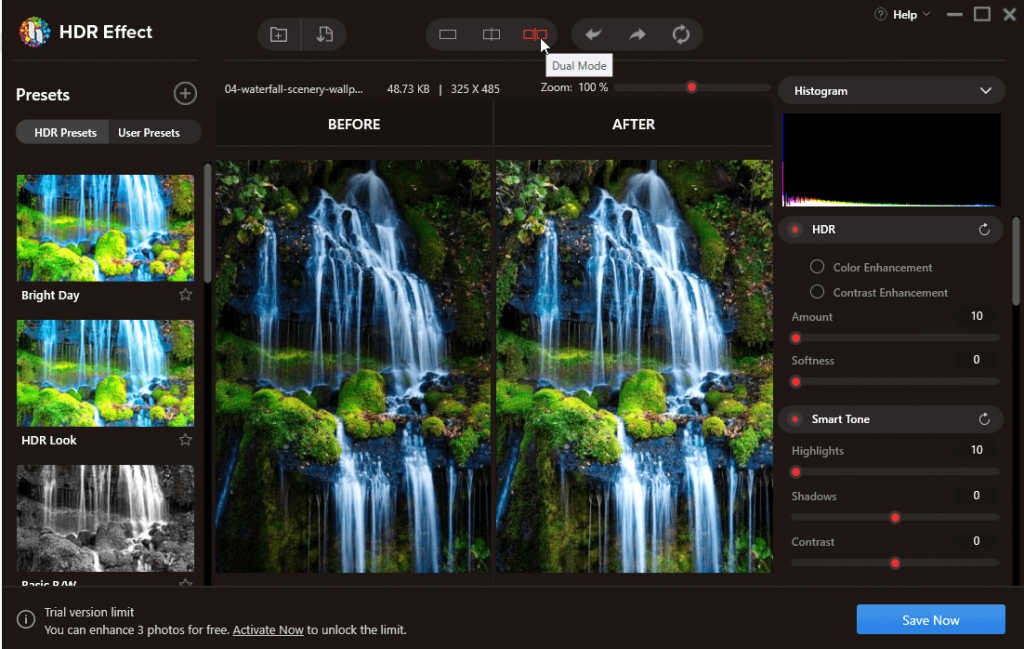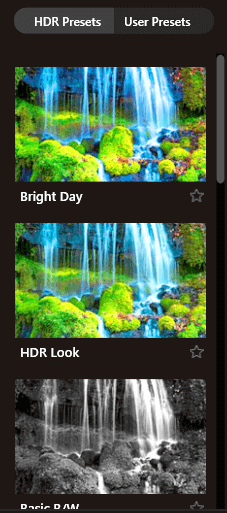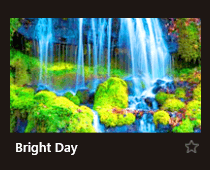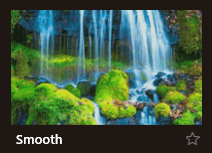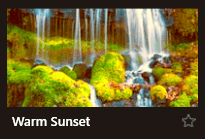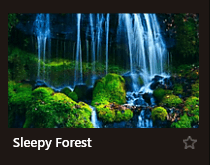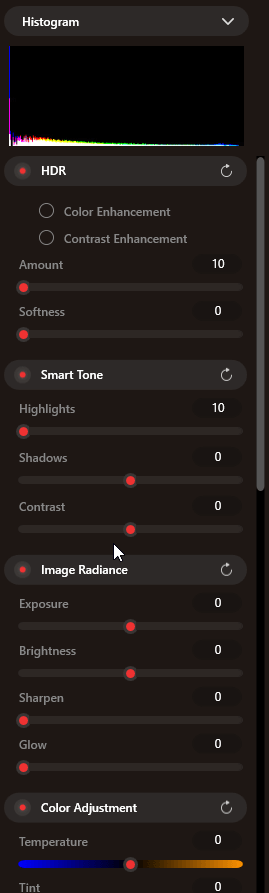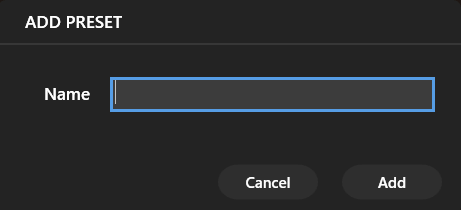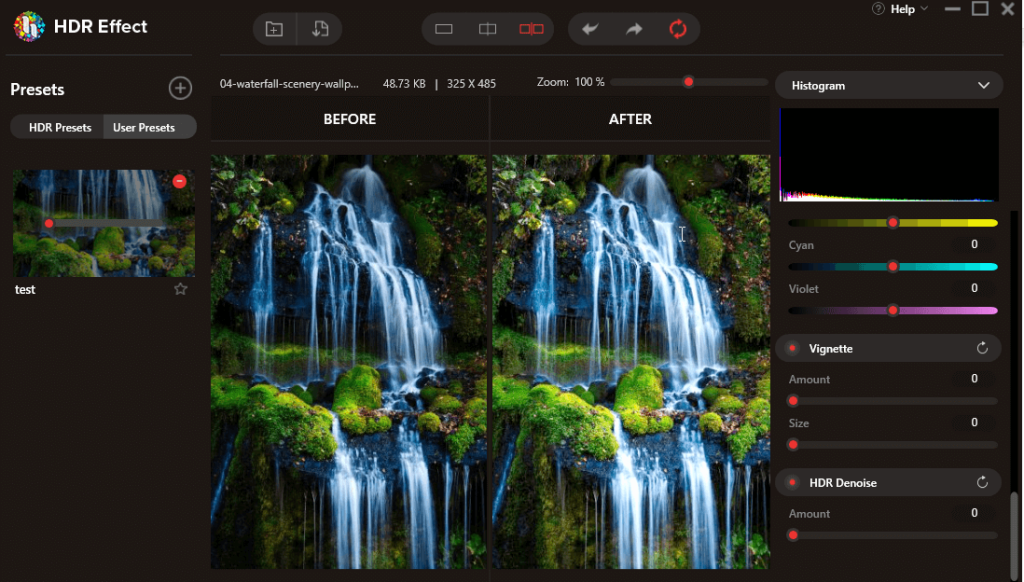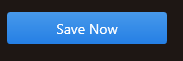Vai jūs piekaujat sevi, kad pēc pareizo iestatījumu piemērošanas nesaņemat vēlamo klikšķi? Ja jā, ticiet man, es zinu to sajūtu, tā nav lieliska. Bet pēc apbrīnojamās programmatūras, ko sauc par HDR efektu, izmantošanas viss ir bijis viegli.
Kā norāda nosaukums, šis rīks palīdz radīt augsta kontrasta HDR efektus. Tas nozīmē, ka fotoattēli, kas agrāk izskatījās normāli, vairs neizskatās tādi paši. Izmantojot šo rīku, varat novērst attēlu troksni , pielāgot krāsas, mainīt attēla toņu vērtību, pārveidot attēlus, palielinot HDR kontrastu, palielināt spilgtumu un paveikt daudz ko citu. Vissvarīgākais ir tas, ka varat izveidot sākotnējos iestatījumus pēc savas izvēles un iegūt paredzamo HDR izvadi.
Vai uztraucaties par RAW fotoattēliem? Neatkarīgi no tā, vai varat tajās veikt izmaiņas vai nē? Neuztraucieties HDR efekts atbalsta RAW attēlu importēšanu. Kopumā rīks atbalsta 30+ attēlu formātus un ļauj atlasīt krāsas, lai parādītu fotoattēlu detaļas. Varat manipulēt ar attēla krāsām un padarīt to tādu, kādu vēlaties.

Vai ceru, ka tagad lietām ir jēga? Un interese ir pieaugusi?
Tātad, ko jūs gaidāt? Dosimies uz priekšu un uzzināsim vairāk par HDR un to, kā izmantot HDR efektu rīku.
KAS IR HDR?
Augsta dinamiskā diapazona (HDR) akronīms ir veids, kā izdaiļot normālu attēlu. Vienkāršiem vārdiem sakot, izmantojot īpašu HDR programmatūru, jūs varat veikt attēla korekcijas un redzēt visu gaismu gala fotoattēlā. Tas liks jums justies tā, it kā jūs atvieglotu notverto mirkli. Turklāt ir viegli tikt galā ar vilšanās sajūtu, kas rodas, ieraugot fotoattēlu, kas iznāk plakans.
Izmantojot HDR apstrādes rīku, jūs iegūstat attēlu, kādu iedomājāties, noklikšķinot uz tā. Vai arī varat pateikt, kad bijāt tur, noklikšķinot uz attēla. Cilvēka acs var redzēt daudz vairāk, nekā spēj viens kadrs, un ar HDR efektu blakus jūs redzēsiet, kā jūs varat padarīt ainu tik skaistu, kāda tā bija tajā laikā.
Vai jums ir grūti noticēt tam, ko es saku?
Es jums parādīšu, kā to var izdarīt. Tas ir ļoti vienkārši un ļoti viegli.
Kā izmantot HDR efektu attēlu trokšņa samazināšanai un izdaiļošanai?
Piezīme . Šajā apmācībā mēs palaižam rīku operētājsistēmā Windows. Tomēr, ja esat Mac lietotājs, varat izmantot arī HDR efektu. Rīks ir saderīgs gan ar Mac, gan ar Windows. Soļi būs vairāk vai mazāk vienādi. Ar to nevajadzētu saskarties ar problēmām.
1. darbība — GATAVOJIET SAVU PERSONĪGO FOTOATTĒLU REDAKTORU, IZMANTOJOT APbrīnojamos rīkus
Pirmais solis ir iegūt HDR Effect programmatūru. Programmatūra ir saderīga gan ar Windows, gan ar Mac, un tā lieliski darbojas abiem lietotājiem.
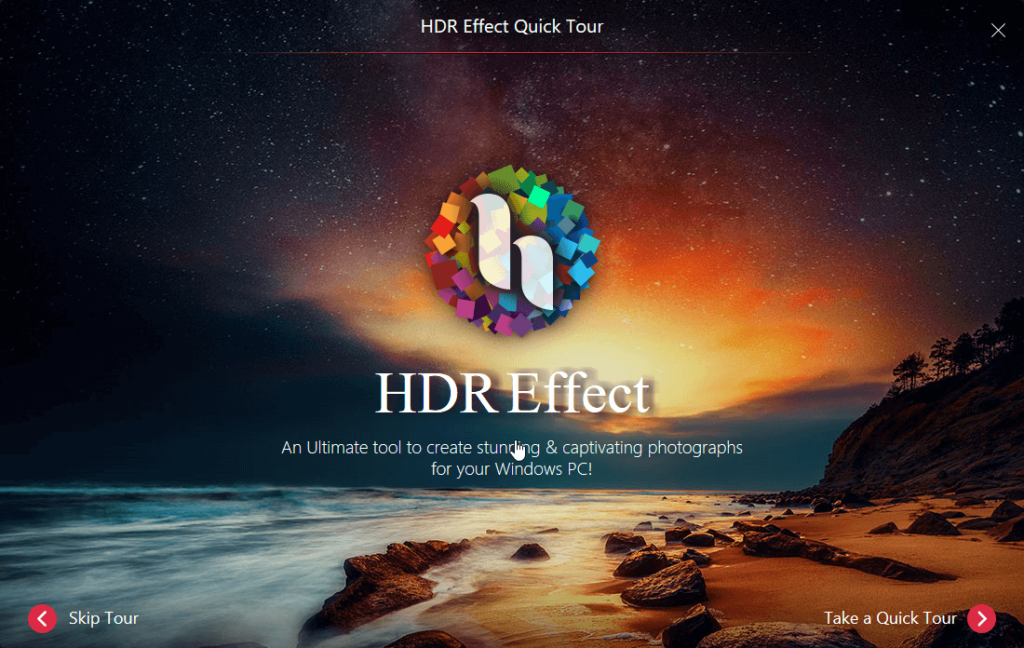

Lai izprastu rīku, varat veikt īso ceļvedi vai, ja jums nav labi, noklikšķiniet uz Izlaist ceļvedi.
2. DARBĪBA. SAGATAVOJIET FOTOATTĒLU
Sākumā tas man nepatika, jo nevarēju vienlaikus pievienot vairāk par vienu attēlu. Bet tad es atklāju, ka vienlaikus strādāju tikai pie viena attēla. Tātad, tas ir ideāls.
Varat pievienot RAW fotoattēlu, JPG vai jebkuru citu vēlamo attēla formātu. RAW fotoattēli ir formāts, ko tagad izmanto lielākā daļa kameru, un cilvēkiem patīk ar tiem strādāt.
Jūs varat izlemt, kādu fotoattēlu formātu vēlaties strādāt.
3. SOLIS. IMPORTĒJIET SAVUS FOTOATTĒLUS HDR EFEKTU
Tagad jautrība sākas!
Izmantojiet HDR efektu, lai ielādētu failus. Noklikšķiniet uz Ielādēt attēlu > pārlūkojiet vietu, kur saglabājāt attēlu.
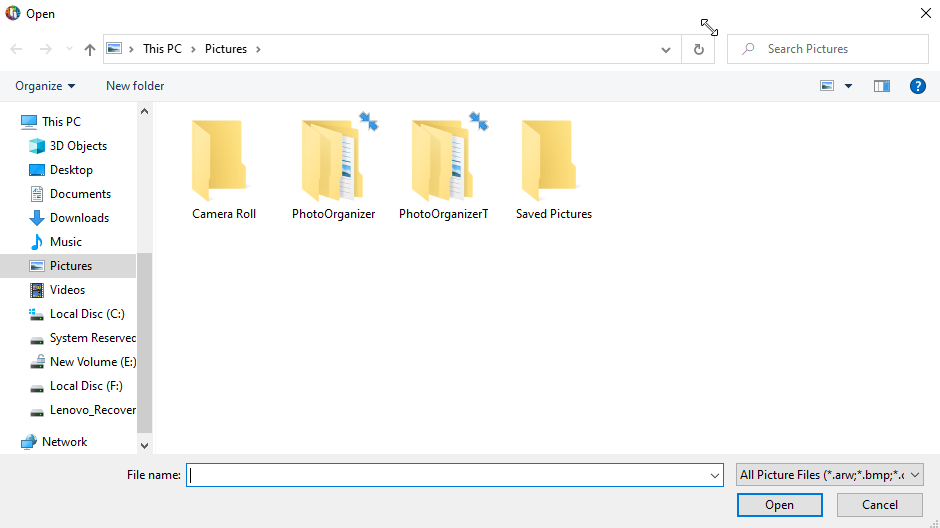
Pagaidiet, līdz apstrāde stāsies spēkā. Tagad jūs redzēsit ielādēto attēlu.

4. darbība: skatiet attēlu
HDR efekts piedāvā 3 veidus, kā skatīt importētos attēlus. Pēc noklusējuma attēls tiek rādīts sadalīšanas režīmā. Lai mainītu skatu, jums vienkārši jānoklikšķina uz ikonas, kas atrodas augšējā joslā:
1. Viens režīms —
2. Sadalītais režīms —
3. Duālais režīms —
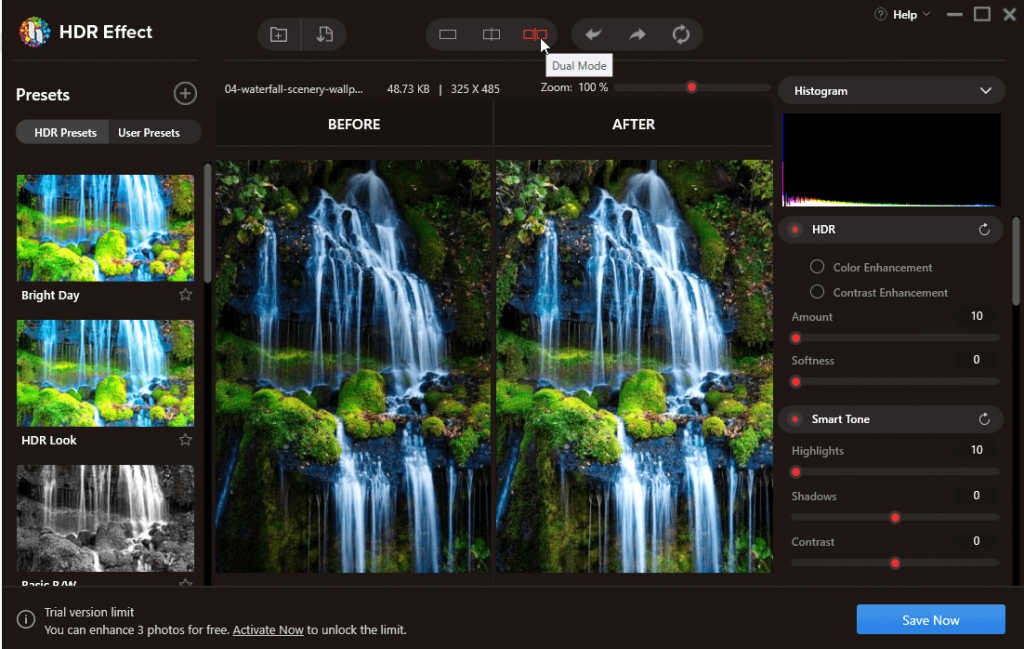
Varat izmantot jebkuru režīmu. Mēs iesakām izmantot sadalīšanas režīmu, jo tas palīdz viegli pievienot efektus.
5. SOLIS: SPĒLĒTIES AR IEPRIEKŠIESTATĪJUMIEM
Tagad, kad varat redzēt attēlu, ir pienācis laiks tam pievienot dažus efektus un padarīt to pārsteidzošu.
Lai veiktu izmaiņas, varat izmantot HDR sākotnējos iestatījumus vai iestatīt lietotāja iestatījumus kreisajā rūtī.
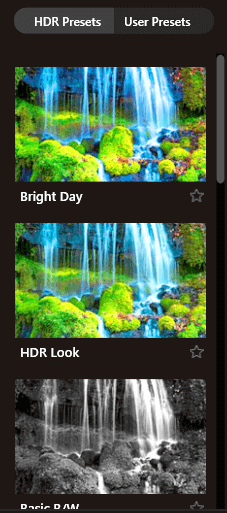
Izmantojot HDR sākotnējos iestatījumus, varat izveidot fotoattēlu šādi:
Gaiša diena
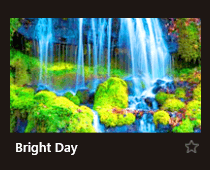
HDR
Pamata melnbalts
Reālistiski spilgts
Detalizēti
Ugunīgs kino
Gluda
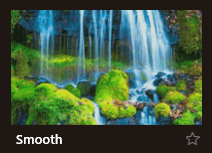
Silts saulriets
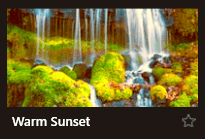
Miegains mežs
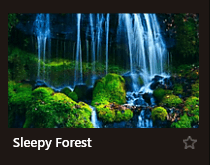
Saullēkta mirdzums
Ja noklikšķināsit uz jebkuras HDR dāvanas, varēsit redzēt, kā attēls izskatīsies pēc tā lietošanas.
Ja tagad ar to nepietiek un jūs vēlaties veikt vairāk izmaiņu, neuztraucieties, HDR efektam ir daudz ko piedāvāt.
Pirmkārt, ļaujiet man pateikt, ka nav pareizi vai nepareizi. Katram indivīdam ir sava iztēle un izvēle, tāpēc neesiet nosodoši vai kritiski. Ja vēlaties, labajā rūtī varat izlemt, vai vēlaties uzlabot krāsu, pievienot izcēlumus, pielāgot krāsu vai ko citu.
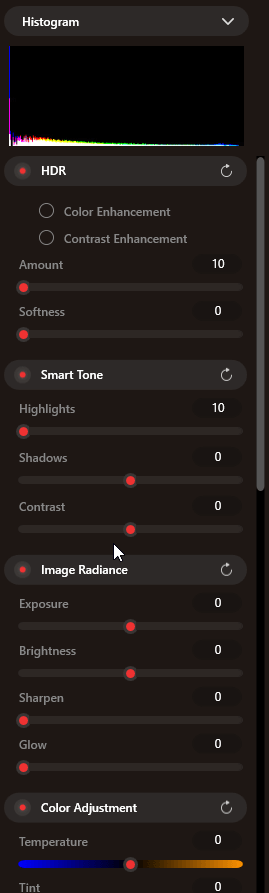
Šeit ir īpaša piezīme. HDR efekts piedāvā funkcionalitāti attēla tuvināšanai un tālināšanai. Tas palīdz attēlam pievienot sīkas detaļas.
Sākotnējie iestatījumi ir ļoti spēcīgi, un tie palīdz padarīt lietas vienkāršu. Tas nozīmē, ka nekādas izmaiņas nav jāveic manuāli. Tomēr, ja vēlaties kaut ko darīt, varat iestatīt lietotāja sākotnējos iestatījumus.

Lai iestatītu lietotāja sākotnējos iestatījumus, noklikšķiniet uz ikonas + un noklikšķiniet uz Pievienot sākotnējos iestatījumus > piešķiriet priekšiestatījumam nosaukumu.
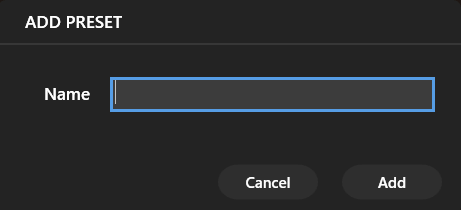
Noklikšķiniet uz Pievienot
Kad tas būs izdarīts, kreisajā rūtī redzēsit lietotāja iepriekš iestatīto iestatījumu.
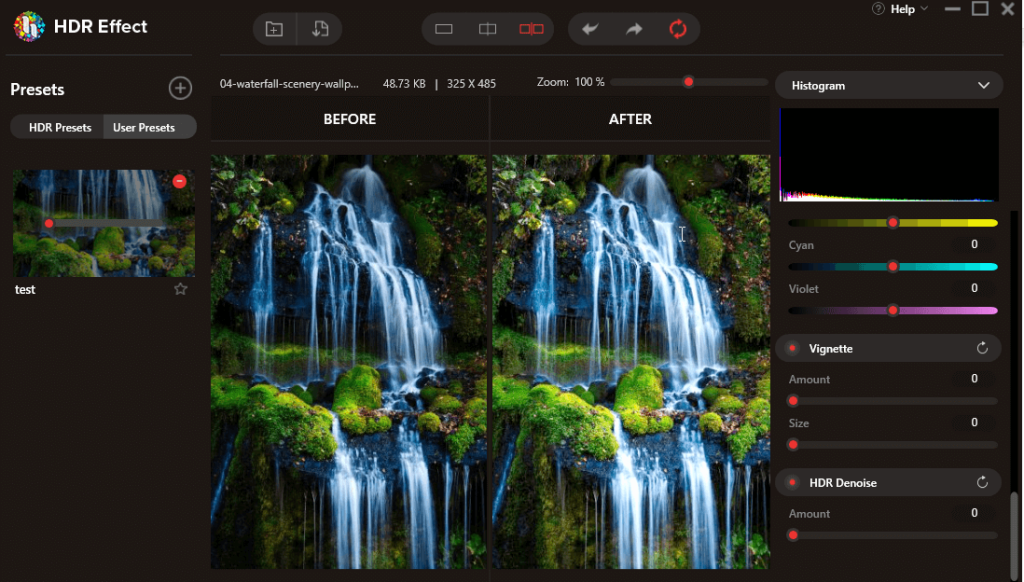
6. SOLIS. SAGLABĀJIET IZMAIŅAS
Kad esat veicis izmaiņas un esat ar tām apmierināts, noklikšķiniet uz Saglabāt tūlīt.
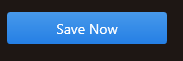
Nebaidieties, jūs iegūsit attēlu ar HDR efektu. Papildus tam, izmantojot opciju HDR denoise, varat noņemt attēla pikseļus un iegūt lielāku skaidrību.
Tas ir tā, izmantojot šos vienkāršos efektus, varat izveidot satriecošus attēlus un arī noņemt attēla troksni. HDR efekts, kā norāda nosaukums, ir labākais rīks nevainojamu attēlu radīšanai. Mēs ceram, ka jums patiks mūsu kopīgotā informācija un izmēģināsiet HDR efektu.
Dalieties savās domās par ziņu komentāru sadaļā zemāk.